Con la pubblicazione della versione finale di Windows 11 22H2 Microsoft ha aggiunto tante nuove funzioni al suo più recente sistema operativo sulle quali abbiamo già avuto modo di soffermarci.
Windows 11 22H2 nasconde anche una serie di temi del desktop dei quali fino ad oggi non si conosceva l’esistenza.
In un altro articolo abbiamo visto come cambiare lo sfondo di Windows 11 e modificare automaticamente non solo quello del desktop ma anche quello della schermata di blocco ovvero l’area dalla quale si sceglie l’account con cui effettuare il login in Windows.
Abbiamo presentato un nostro semplice script che utilizza gli sfondi di Contenuti in evidenza, funzione che permette di cambiare lo sfondo del desktop ciclicamente usando immagini fornite da Microsoft, per impostare anche l’immagine della schermata di blocco.
A chi piacessero gli sfondi del motore di ricerca Microsoft, abbiamo spiegato come impostare gli sfondi di Bing in Windows: cambiano giornalmente e possono essere utilizzati sia come sfondo del desktop che nella schermata di blocco di Windows 11.
Le impostazioni dello sfondo di Windows 11 sono accessibili digitando Sfondo nella cartella di ricerca del sistema operativo quindi selezionando Scegli lo sfondo del tuo desktop.
Dove trovare gli sfondi nascosti di Windows 11
Windows 11 22H2 contiene un buon numero di sfondi per il desktop che risultano nascosti, non direttamente accessibili tramite l’interfaccia del sistema operativo.
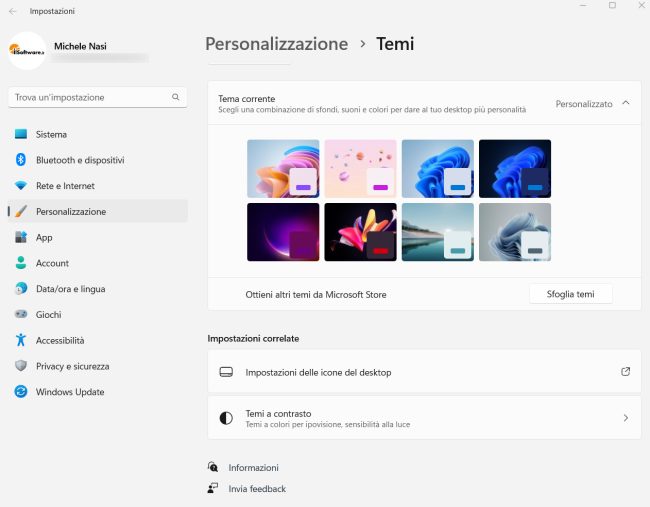
Per attivare gli sfondi nascosti in Windows 11 22H2 basta digitare cmd nella casella di ricerca, selezionare Esegui come amministratore quindi digitare il seguente comando:
Per accedere ai nuovi sfondi, basta riavviare il PC Windows 11 quindi digitare Temi nella casella di ricerca e infine cliccare su Impostazioni per i temi e correlate.
/https://www.ilsoftware.it/app/uploads/2023/05/img_25354.jpg)
/https://www.ilsoftware.it/app/uploads/2025/04/windows-11-funzionalita-rimosse.jpg)
/https://www.ilsoftware.it/app/uploads/2025/04/wp_drafter_476261.jpg)
/https://www.ilsoftware.it/app/uploads/2025/04/inetpub-giunzione-rischio-sicurezza.jpg)
/https://www.ilsoftware.it/app/uploads/2025/04/recall-windows-11-seconda-versione.jpg)